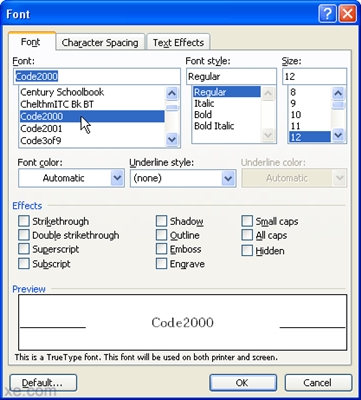VKontakte සමාජ ජාලයේ පරිපාලනය වරක් වීඩියෝ සහ ශ්රව්ය ඇමතුම් ලබා ගැනීම සඳහා පරීක්ෂණ අංගයක් හඳුන්වා දුන් අතර, එහි ප්රති, ලයක් වශයෙන්, එතරම් ඉල්ලුමක් නොමැති විය. කෙසේ වෙතත්, වෙබ් අඩවියේ සම්පූර්ණ අනුවාදය තුළ මෙම ශ්රිතයට ප්රවේශ විය නොහැකි වුවද, අද නිල ජංගම යෙදුම ඔබට ඇමතුම් ලබා ගැනීමට ඉඩ දෙයි.
අපි වීඩියෝ සන්නිවේදනය VK භාවිතා කරමු
VKontakte ඇමතුම් ලබා ගැනීමේ කාර්යය බොහෝ ජනප්රිය ක්ෂණික පණිවිඩකරුවන්ගේ ආකාරයටම ක්රියාත්මක වන අතර සැකසුම් ගණනාවක් සමඟ සංවාදය පාලනය කිරීමේ හැකියාව ලබා දෙයි. නමුත් සමාන යෙදුම් මෙන් නොව, VK එකවර පරිශීලකයින් කිහිප දෙනෙකුට ඇමතුම් සඳහා සහාය නොදක්වයි.
පියවර 1: ඇමතුම් සැකසුම්
ඔබට නිල ජංගම යෙදුමේ නවතම අනුවාදය අවශ්යය යන කාරණයට අමතරව, ඔබ වැනි විභව මැදිහත්කරුවෙකු පුද්ගලිකත්ව සැකසුම් තුළ සක්රිය කර ඇති විශේෂ අංගයක් තිබිය යුතුය.
- යෙදුමේ ප්රධාන මෙනුව විවෘත කර කොටසට යන්න "සැකසුම්"ගියර් නිරූපක බොත්තම භාවිතා කිරීම.
- ඉදිරිපත් කළ ලැයිස්තුවෙන් ඔබට පිටුව විවෘත කළ යුතුය "පෞද්ගලිකත්වය".
- දැන් බ්ලොක් එකට අනුචලනය කරන්න "මා සමඟ සම්බන්ධතාවය"ඔබට තෝරා ගැනීමට අවශ්ය තැන "කාටද මට කතා කරන්න පුළුවන්?".
- ඔබේ අවශ්යතාවයන් අනුව මෙහෙයවනු ලබන වඩාත් පහසු පරාමිතීන් සකසන්න. නමුත් ඔබ අගය අත්හැරියහොත් මතක තබා ගන්න "සියලුම පරිශීලකයින්", සම්පතෙහි ඕනෑම පරිශීලකයෙකුට ඔබට ඇමතිය හැකිය.




ඔබට අවශ්ය ග්රාහකයාගේ සැකසුම් සමාන ආකාරයකින් සකසා ඇත්නම්, ඔබට ඇමතුම් ලබා ගත හැකිය. ඒ අතරම, ජංගම යෙදුම භාවිතා කරන සහ අන්තර්ජාලය හරහා සිටින පරිශීලකයින්ට පමණක් පිවිසිය හැකිය.
පියවර 2: ඇමතුමක් ගන්න
ඔබට ඇමතුම විවිධ ආකාර දෙකකින් කෙලින්ම ආරම්භ කළ හැකිය, නමුත් තෝරාගත් ප්රවේශය නොසලකා එකම කවුළුව ඕනෑම අවස්ථාවක විවෘත වේ. ඔබට කැමරාව සහ මයික්රෝෆෝනය සක්රිය හෝ අක්රිය කළ හැක්කේ ඇමතුමකදී පමණි.
- ඕනෑම පහසු ආකාරයකින්, ඔබට ඇමතීමට අවශ්ය පරිශීලකයා සමඟ සංවාදයක් විවෘත කරන්න. ඊට පසු, තිරයේ ඉහළ කෙළවරේ ඇති ජංගම දුරකථනයේ රූපය සහිත අයිකනය මත ක්ලික් කරන්න.
- ඉහළ දකුණු කෙළවරේ ඇති අයිකනය මත ක්ලික් කිරීමෙන් පරිශීලකයාගේ පිටුව බැලීමේදී ඔබට එය හරියටම කළ හැකිය.
- ඇමතුම් සහ දෙබස් එකිනෙකට සම්බන්ධ නොවීම නිසා, ඔබට පණිවිඩ වසා ඇති පරිශීලකයින් අමතන්න.



පිටතට යන සහ පැමිණෙන ඇමතුම් වල අතුරුමුහුණත මඟින් සංවර්ධන ක්රියාවලියේදී ඔබට ගැටළු ඇති නොවිය යුතුය.
- පහළ පුවරුවේ ඇති අයිකන භාවිතයෙන් ඔබගේ ඇමතුම පාලනය කළ හැකි අතර,
- කථිකයන්ගේ ශබ්දය සක්රිය හෝ අක්රිය කරන්න;
- පිටතට යන ඇමතුම අත්හිටුවන්න;
- මයික්රෝෆෝනය සක්රිය හෝ අක්රිය කරන්න.
- ඉහළ පුවරුවේ බොත්තම් ඔබට මෙය කිරීමට ඉඩ දෙයි:
- පිටතට යන ඇමතුම් අතුරුමුහුණත පසුබිමට අවම කරන්න;
- කැම්කෝඩරයෙන් නිරූපණ රූපයක් සම්බන්ධ කරන්න.
- ඔබ ඇමතුම අවම කරන්නේ නම්, යෙදුමේ පහළ කෙළවරේ ඇති බ්ලොක් එක ක්ලික් කිරීමෙන් ඔබට එය පුළුල් කළ හැකිය.
- ඔබ තෝරාගත් පරිශීලකයා එයට පිළිතුරු නොදුන්නේ නම් පිටතට යන වීඩියෝ ඇමතුම යම් කාලයක් සඳහා ස්වයංක්රීයව අත්හිටවනු ලැබේ. ඊට අමතරව, ඇමතුම් දැනුම්දීමක් ස්වයංක්රීයව කොටසට වැටේ පණිවිඩ.
සටහන: ඇමතුමෙහි ඔබ සහ දෙවන පාර්ශවයට දැනුම්දීම් යවනු ලැබේ.
- පැමිණෙන ඇමතුමක දී, අතුරු මුහුණත තරමක් වෙනස් වන අතර, ඔබට ක්රියා දෙකක් පමණක් කිරීමට ඉඩ දෙයි:
- පිළිගැනීමට;
- නැවත සකසන්න.
- මීට අමතරව, මෙම සෑම ක්රියාවක් සඳහාම, ඔබට අවශ්ය බොත්තම තිරයේ මැදට ගෙනයාමට අවශ්ය වනු ඇත, නමුත් පහළ පාලක පැනලය තුළ.
- සංවාදයක් අතරතුර, අතුරු මුහුණත හරියටම ග්රාහකයින් දෙදෙනාම පිටතට යන ඇමතුමකට සමාන වේ. එනම්, කැමරාව සක්රිය කිරීමට පෙරනිමියෙන් අක්රිය කර ඇති බැවින් ඉහළ දකුණු කෙළවරේ ඇති අයිකනය භාවිතා කිරීමට ඔබට අවශ්ය වනු ඇත.
- ඇමතුම සම්පුර්ණ වූ විට, දැනුම්දීමක් තිරය මත දිස් වේ.
- ඊට අමතරව, පරිශීලකයා සමඟ සංවාදයකදී, ඇමතුම සාර්ථකව ඇමුණුම සමඟ සම්පුර්ණ කළ විට, සම්පූර්ණ සංවාද කාලය ස්වරූපයෙන් පණිවිඩයක් දිස්වනු ඇත.








VKontakte ඇමතුම්වල ඇති ප්රධාන වාසිය නම්, වෙනත් ඕනෑම ක්ෂණික පණිවිඩකරුවන් මෙන්, තීරුබදු නොමැතිකම, අන්තර්ජාල ගමනාගමනයේ පිරිවැය සැලකිල්ලට නොගැනීමයි. කෙසේ වෙතත්, වෙනත් යෙදුම් හා සසඳන විට සන්නිවේදනයේ ගුණාත්මකභාවය තවමත් දුර්වල මට්ටමක පවතී.